优速视频处理大师最新版是一款多功能的音频处理软件,拥有格式转换功能,可以将视频转换为其他的视频格式,支持mp4、mov、mkv等格式,还能将视频转换为音频。视频压缩功能可以直接减小视频文件的体积,在存储和传输方面很实用。还能把多个视频合并为一个,需要的朋友快来下载体验吧。
音频转视频教程
步骤1:先在软件上选择【视频转音频】功能,再点击【添加文件】按钮将视频添加到软件中,可批量添加
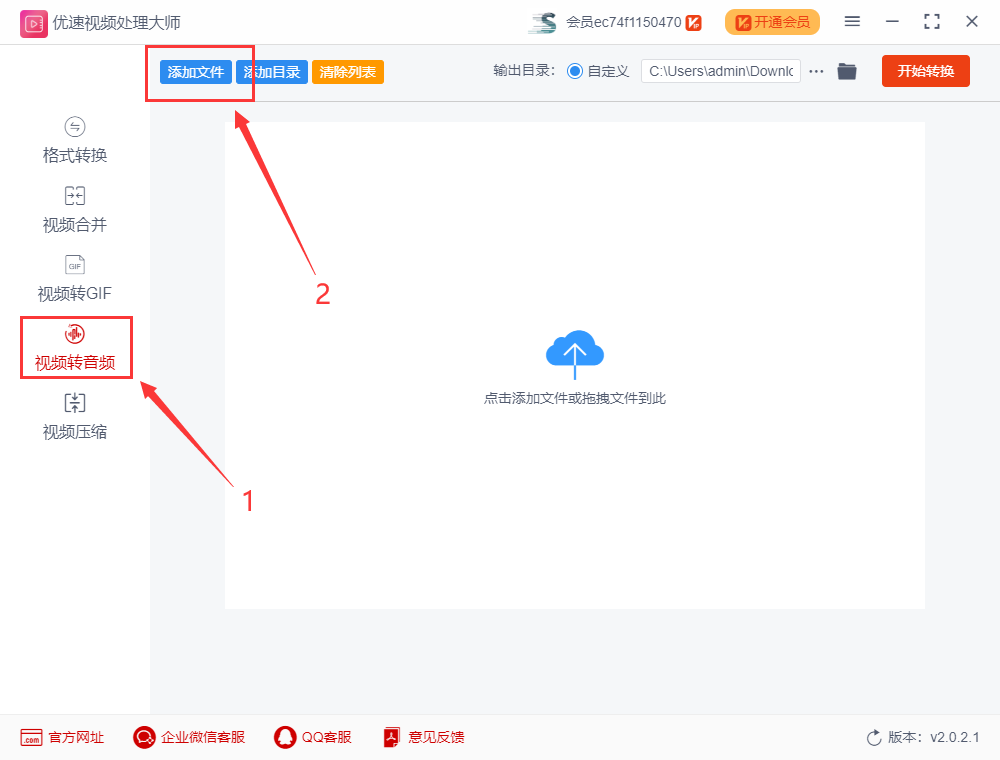
步骤2:设置转换后的音频格式,建议选择mp3格式,兼容性好
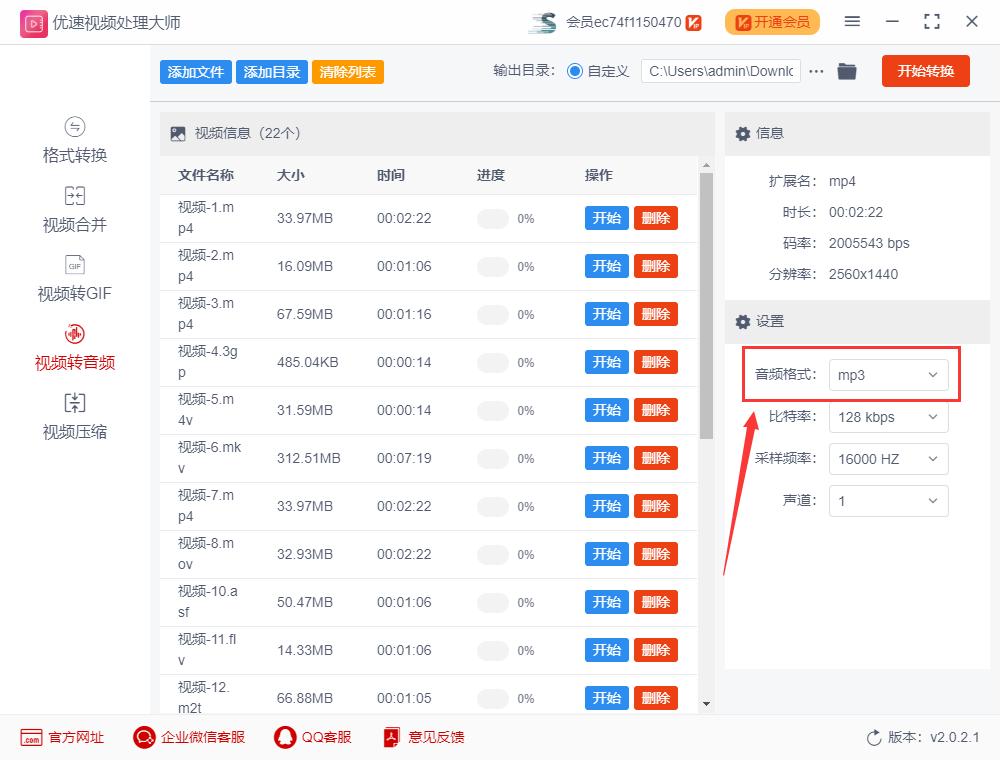
步骤3:点击【开始转换】红色按钮启动转换,完成后软件会自动打开输出文件夹,方便查看
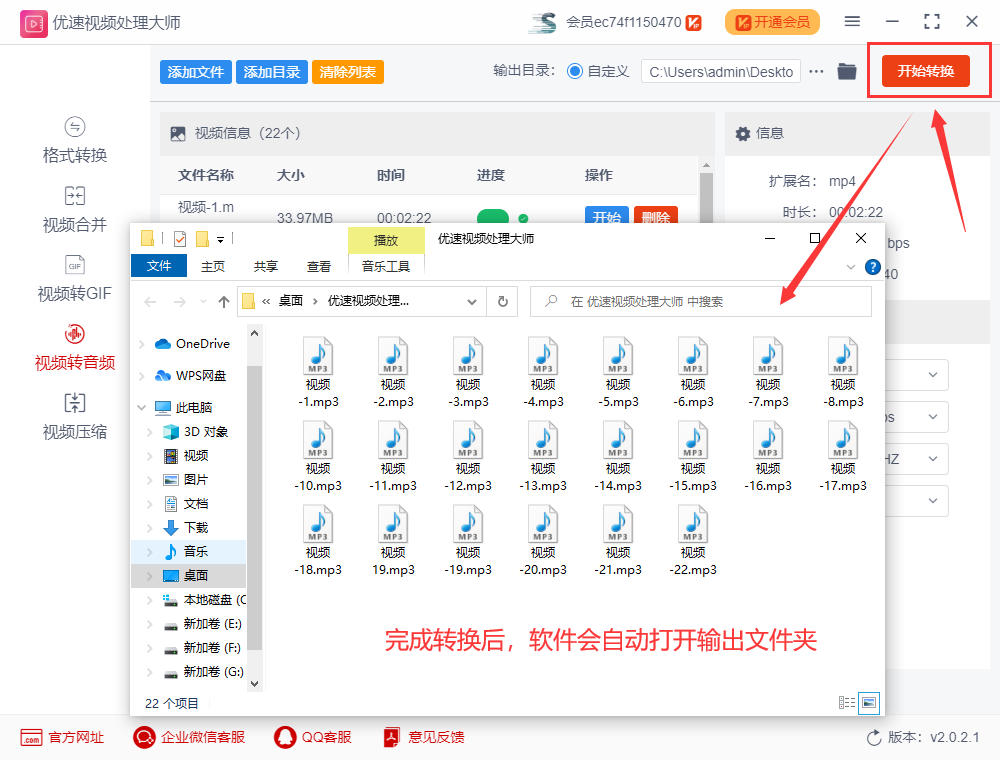
优速视频处理大师功能特性
强大的视频格式转换器
格式转换
支持AVI、MKV等多种格式转换,支持单个转换、批量转换
视频压缩
支持批量压缩视频,无损压缩画质,可控调节压缩设置
视频合并
可添加多个视频文件,一键点击完成合并,支持批量合并
音频提取
从视频中抽取音频,支持MP3、M4A等的音频格式提取
视频转GIF
导出的GIF图播放流畅,噪点低,可自定义GIF的分辨率
avi怎么转换成mp4
第1步:首先,将“优速视频处理大师”软件下载安装到电脑上。打开软件进入首页,在左侧功能栏点击“格式转换”功能。

第2步:点击【添加文件】蓝色按钮,将我们需要进行格式转换的avi文件上传到工具。如果你有多个avi文件需要转换也不用担心,工具支持批量操作可全部上传一次性处理。
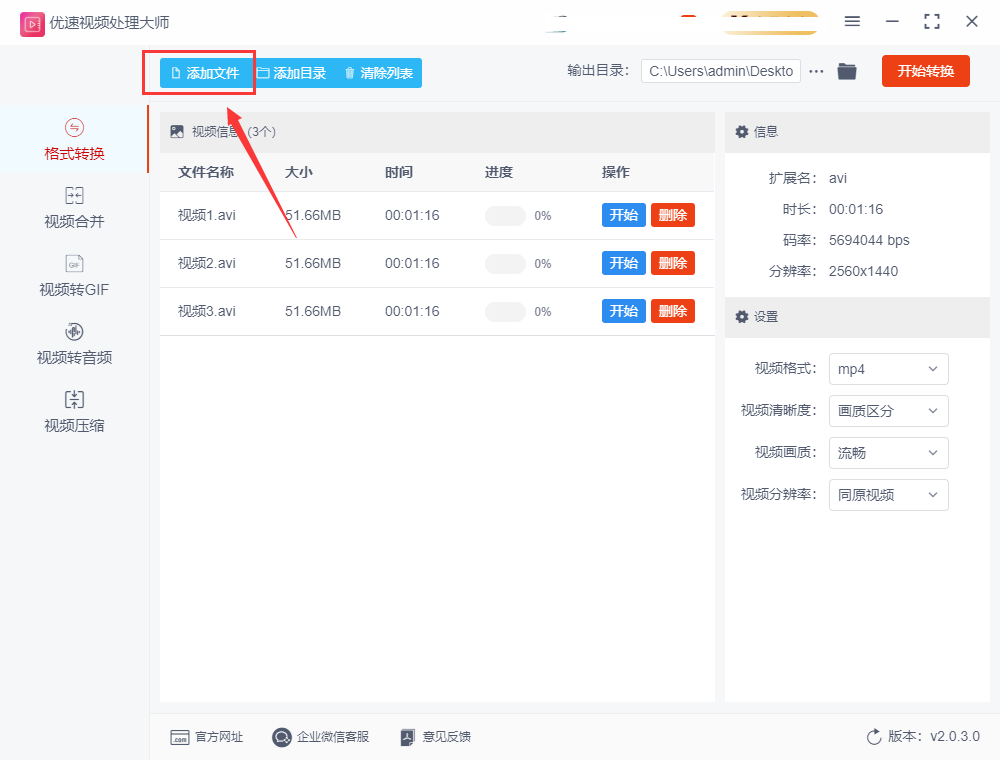
第3步:文件上传后,在右侧视频格式下拉框中选择“mp4”。至于其他参数你可以选择修改或者按软件默认,小编建议大家使用默认的就可以了,省去很多的麻烦。
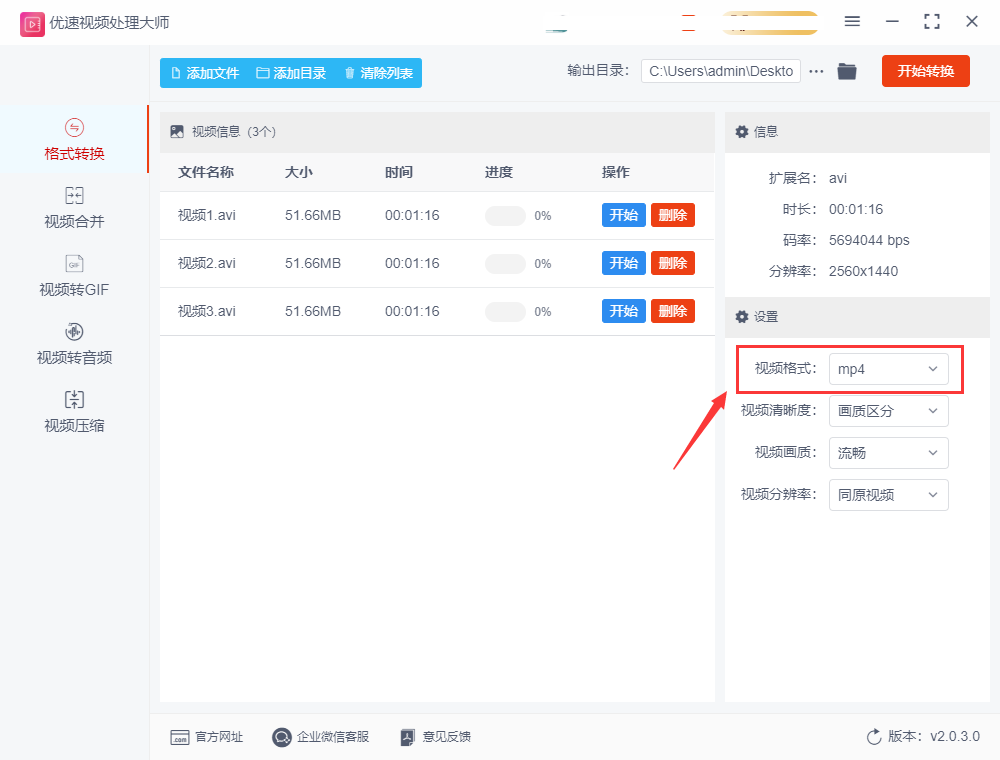
第4步,完成设置,点击“开始转换”按钮,工具开始将avi文件转换成mp4,转换的时候你可以去干其它的事情,因为视频转换需要的时间比较长。
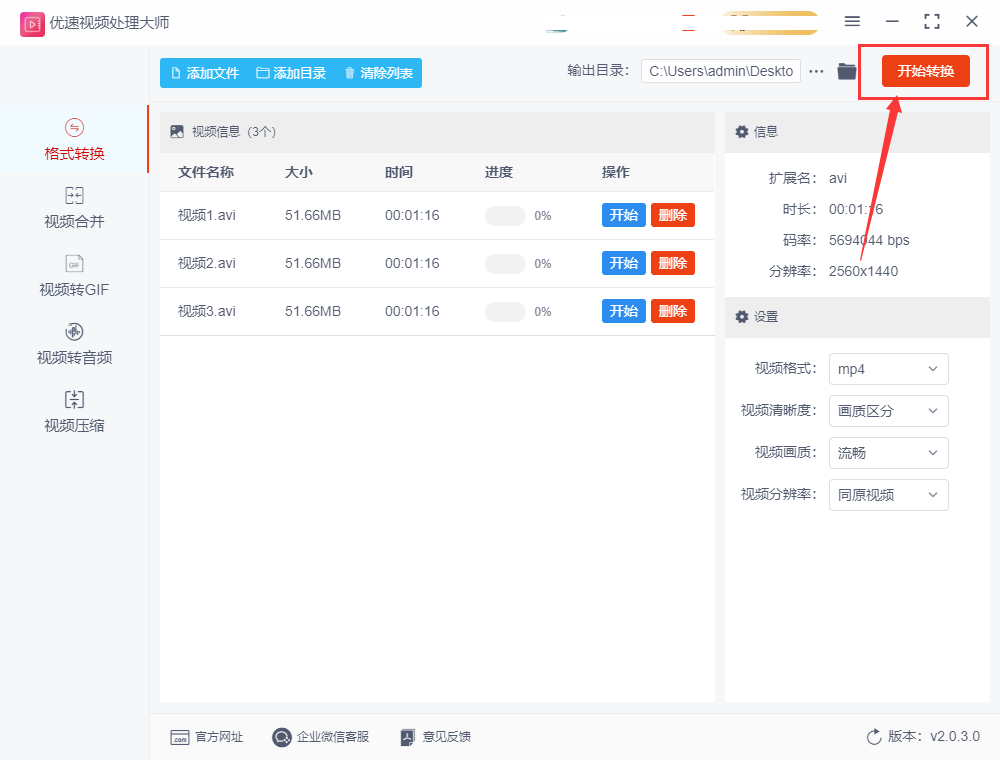
第5步,耐心等待后,我们看到自动打开的输出文件夹,里面正是转换好的文件。我们看到所有上传到工具的avi文件转换成mp4都成功了,而且文件都无损高清。
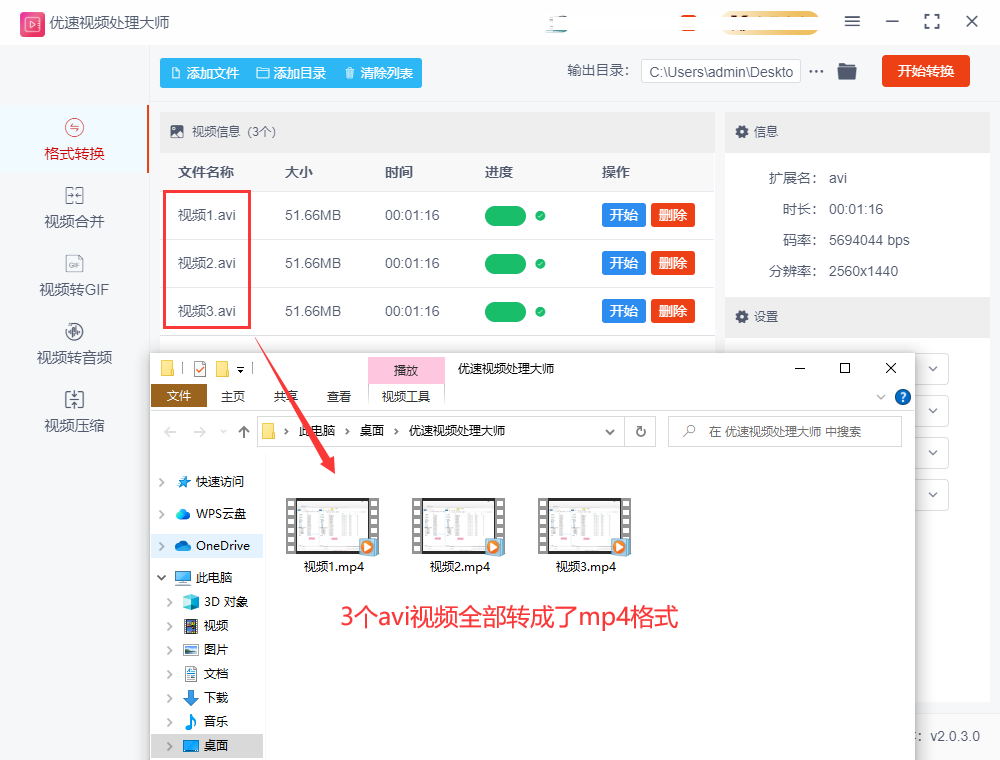
支持的格式
视频无损转换成音频
支持mp4、webm、f4v、ogv、avi、flv、mkv、mov、wmv、mpeg、asf、m4v、vob、ts、mts、m2t、m2ts、mx、mpg、swf格式
MTS转MP4
AVI转MP4
WEBM转MP4
FLV转MP4
MKV转MP4
MOV转MP4
WMV转MP4
MPEG转MP4
MPG转MP4
M4V转MP4
SWF转MP4
上一篇:快剪辑电脑版
下一篇:Wink Studio专业版




 360解压缩软件2023
360解压缩软件2023 看图王2345下载|2345看图王电脑版 v10.9官方免费版
看图王2345下载|2345看图王电脑版 v10.9官方免费版 WPS Office 2019免费办公软件
WPS Office 2019免费办公软件 QQ浏览器2023 v11.5绿色版精简版(去广告纯净版)
QQ浏览器2023 v11.5绿色版精简版(去广告纯净版) 下载酷我音乐盒2023
下载酷我音乐盒2023 酷狗音乐播放器|酷狗音乐下载安装 V2023官方版
酷狗音乐播放器|酷狗音乐下载安装 V2023官方版 360驱动大师离线版|360驱动大师网卡版官方下载 v2023
360驱动大师离线版|360驱动大师网卡版官方下载 v2023 【360极速浏览器】 360浏览器极速版(360急速浏览器) V2023正式版
【360极速浏览器】 360浏览器极速版(360急速浏览器) V2023正式版 【360浏览器】360安全浏览器下载 官方免费版2023 v14.1.1012.0
【360浏览器】360安全浏览器下载 官方免费版2023 v14.1.1012.0 【优酷下载】优酷播放器_优酷客户端 2019官方最新版
【优酷下载】优酷播放器_优酷客户端 2019官方最新版 腾讯视频播放器2023官方版
腾讯视频播放器2023官方版 【下载爱奇艺播放器】爱奇艺视频播放器电脑版 2022官方版
【下载爱奇艺播放器】爱奇艺视频播放器电脑版 2022官方版 2345加速浏览器(安全版) V10.27.0官方最新版
2345加速浏览器(安全版) V10.27.0官方最新版 【QQ电脑管家】腾讯电脑管家官方最新版 2024
【QQ电脑管家】腾讯电脑管家官方最新版 2024 360安全卫士下载【360卫士官方最新版】2023_v14.0
360安全卫士下载【360卫士官方最新版】2023_v14.0